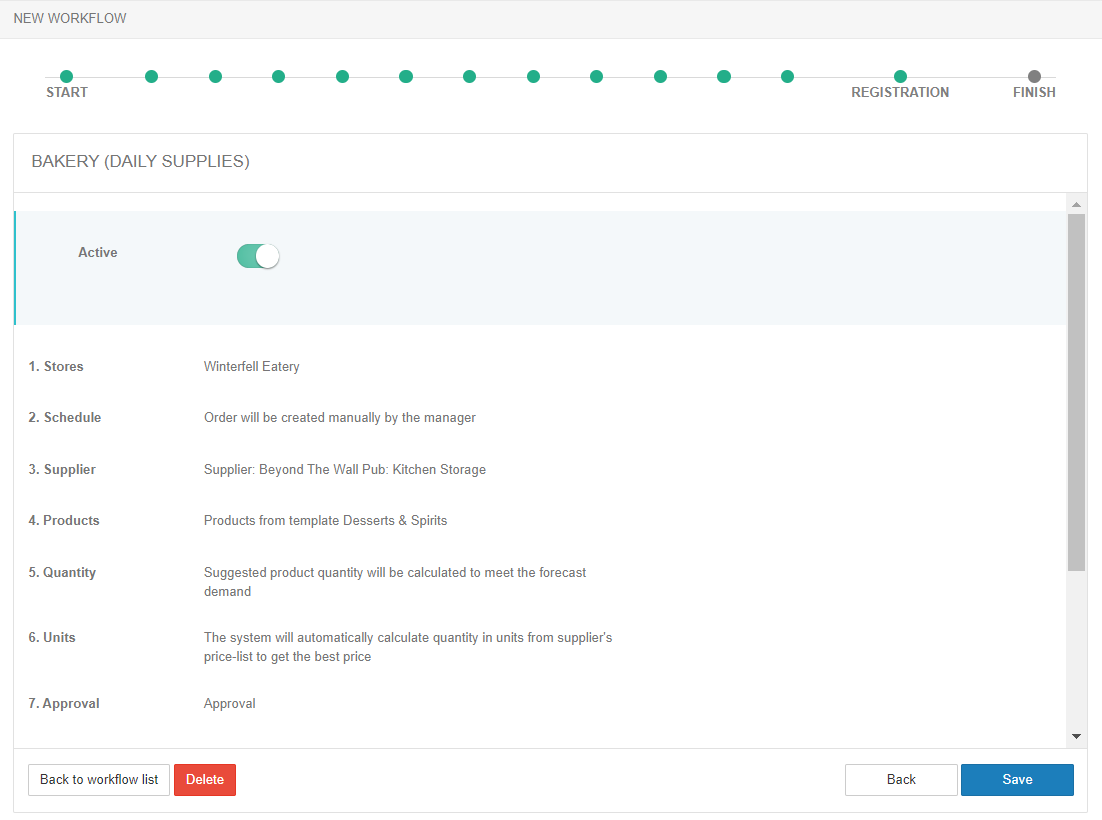Transfer wewnętrzny
Transfer wewnętrzny to przesunięcie zapasów z jednej restauracji sieci do innej, gdzie pierwsza pełni rolę dostawcy, a druga — klienta. Załóżmy, że restauracja potrzebuje 100 papierowych kubków. Może je pobrać (zamówić) z innej restauracji w tej samej sieci.
Transfer wewnętrzny jest przygotowywany i realizowany w Web-Based Office. Dostawca może potwierdzić transfer, jeśli towary są na stanie, lub go odrzucić. Jeśli transfer zostanie potwierdzony, po stronie dostawcy generowana jest Faktura Wydania, a po stronie klienta — Faktura Zakupu.
Dodawanie przepływu zamówień
Aby dodać nowy przepływ zamówień, przejdź do Ustawienia systemu i konserwacja > Magazyn > Zakupy i kliknij Dodaj.
Procedura konfiguracji transferu wewnętrznego jest podobna do konfiguracji przepływu zamówień na żywność. Przepływ podzielony jest na kroki — niektóre kroki są takie same, a niektóre różne.
START
- Nadaj nazwę przepływowi zamówień i dodaj opis, jeśli jest wymagany.
- Wybierz Transfer wewnętrzny jako typ zamówienia.
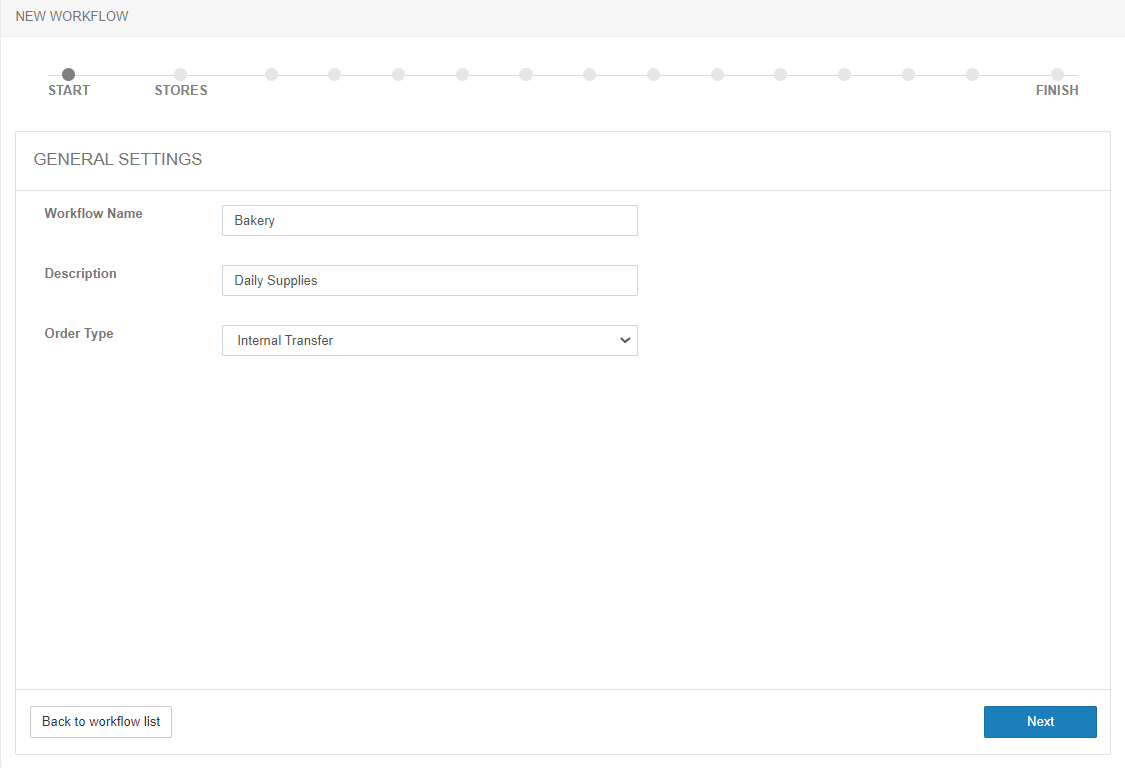
SKLEPY
Określ restauracje, które mogą korzystać z tego przepływu zamówień do zamawiania towarów. Dostępne opcje:
- Wszystkie sklepy w szablonie
- Wybrane sklepy
Szczegóły znajdziesz w artykule Przepływ zamówień artykułów.
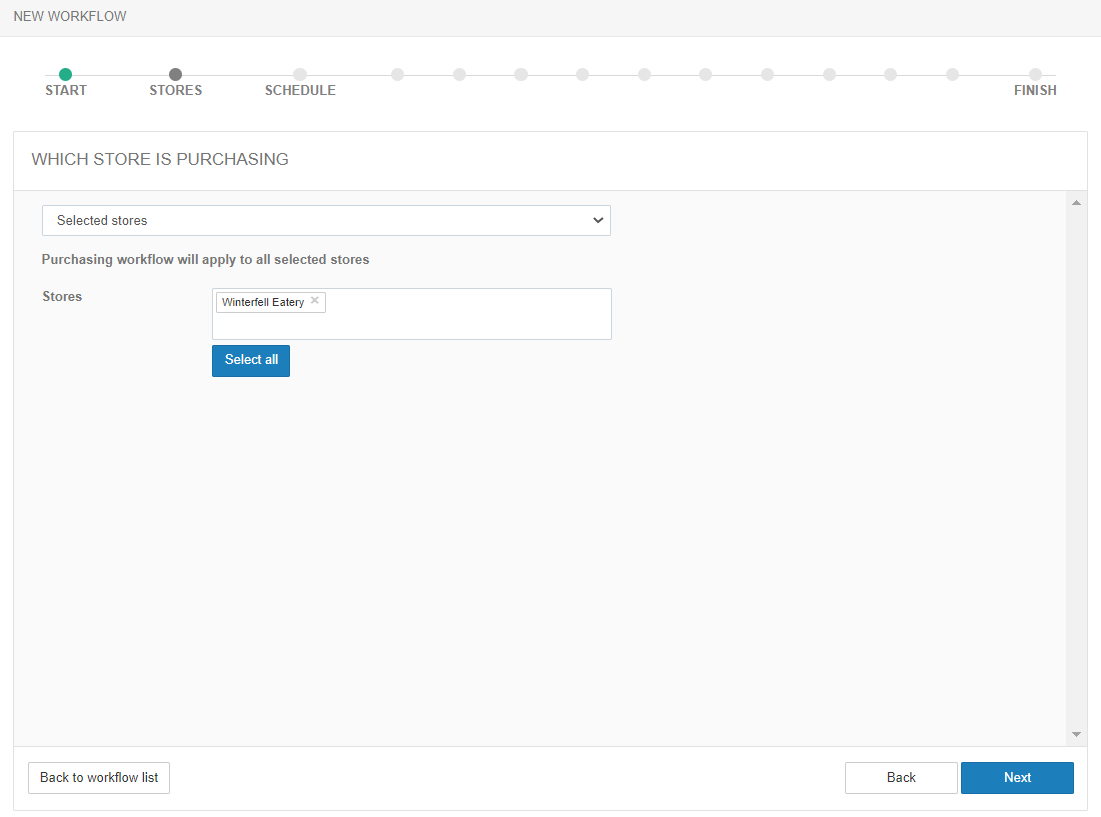
HARMONOGRAM
Postępuj tak samo, jak przy konfigurowaniu przepływu zamówień na żywność. Dostępne opcje:
- Stały harmonogram
- Szczegółowy harmonogram dostawcy
- Brak zdefiniowanego harmonogramu
Szczegóły znajdziesz w artykule Przepływ zamówień na żywność.
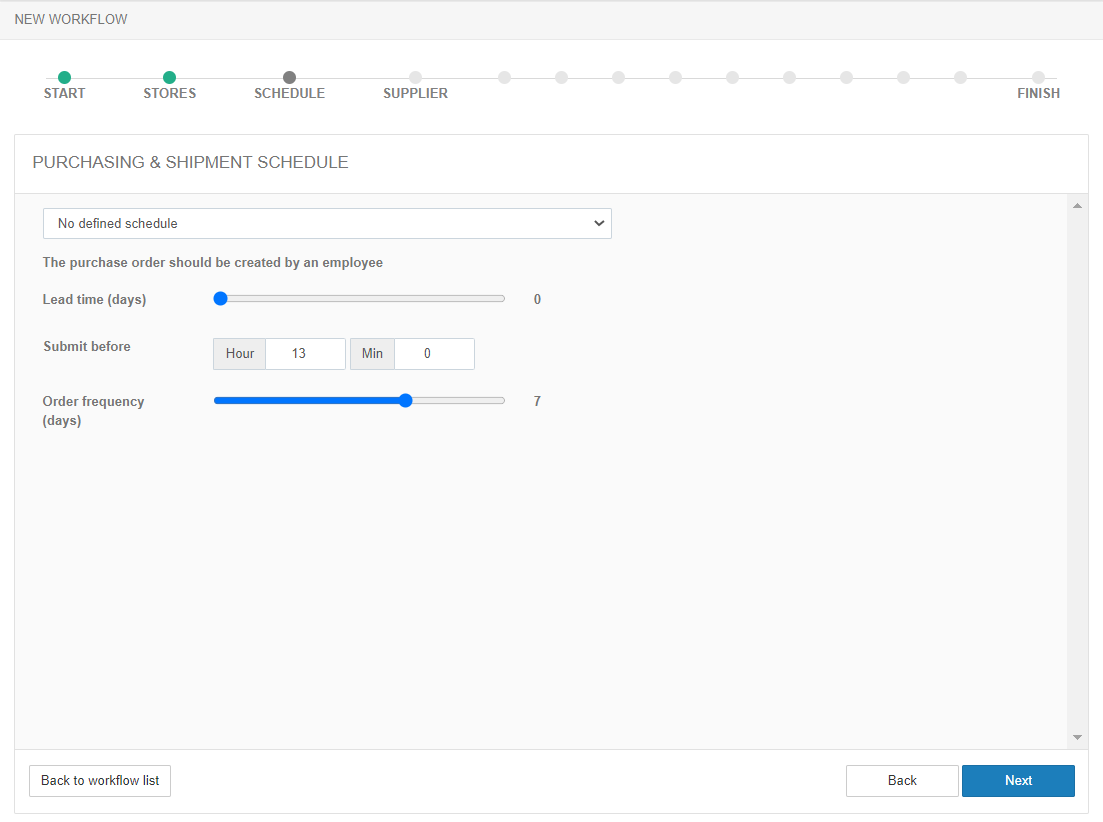
DOSTAWCA
Na liście rozwijanej dostępni będą tylko dostawcy wewnętrzni. Wybierz sklep z Twojej sieci, z którego chcesz zamówić artykuły. Szczegóły znajdziesz w artykule Przepływ zamówień na żywność.
PRODUKTY
Utwórz listę artykułów do zamówienia. Dostępne opcje: Wszystkie produkty, Wybrane produkty, Szablon produktów. Szczegóły znajdziesz w artykule Przepływ zamówień na żywność.
ILOŚĆ
Określ, w jaki sposób system powinien szacować ilości w zamówieniu:
- Użyj prognozy
- Ilość według dni tygodnia
- Nie sugeruj
- Powtórz ostatnie zamówienie
- Maksimum szablonu
- Prognoza wielodniowa
Szczegóły znajdziesz w artykule Przepływ zamówień artykułów.
JEDNOSTKI
Dostępne opcje:
- Auto
- Jednostki szablonu
Szczegóły znajdziesz w artykule Przepływ zamówień na żywność.
ZATWIERDZENIE
Skonfiguruj, jak pracownicy zatwierdzają transfer. Jedyną opcją jest Wymagane zatwierdzenie.
Szczegóły znajdziesz w artykule Przepływ zamówień artykułów.
WYSYŁKA
Zamówienia wewnętrzne nie wymagają powiadomień e-mail, dlatego jedyną dostępną opcją jest Ręczne przesyłanie zamówień.
POTWIERDZENIE
Określ, czy zamówienia mają być potwierdzane przez dostawcę. Dostępne są dwie opcje:
- Brak wymaganego potwierdzenia
- Potwierdzenie ręczne
Szczegóły znajdziesz w artykule Przepływ zamówień na żywność.
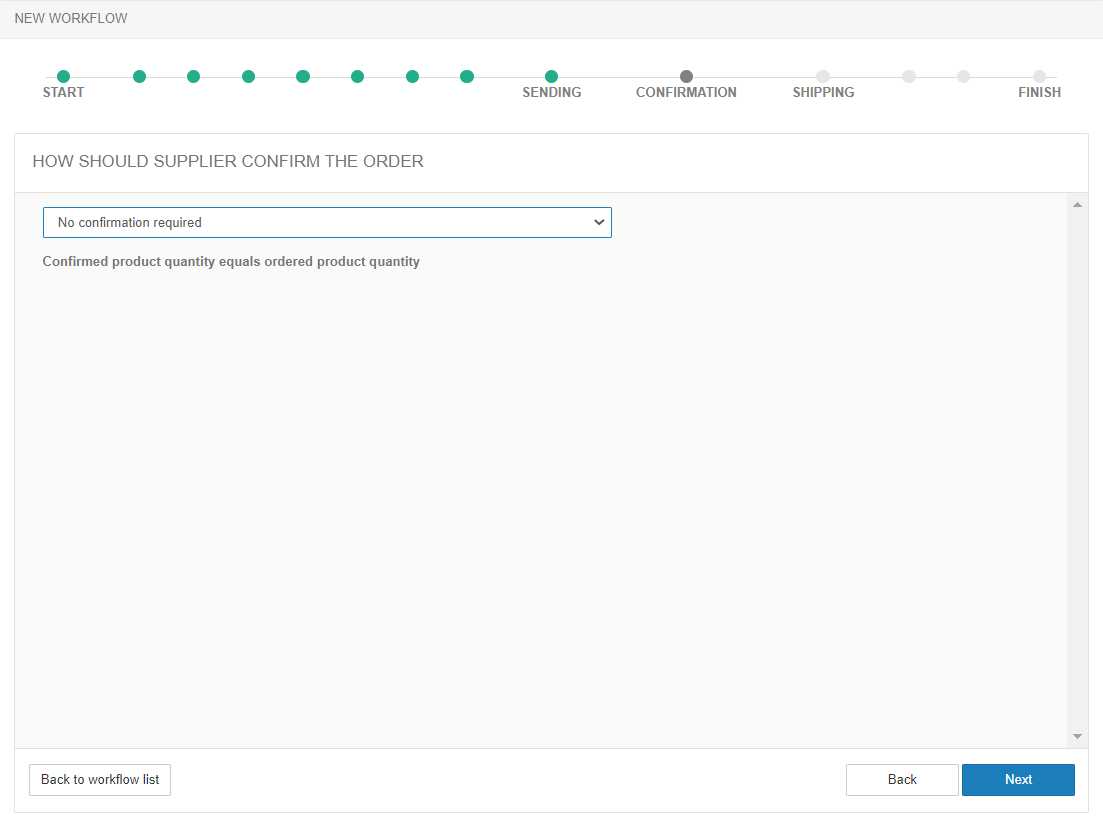
WYSYŁKA
Faktura wydania zostanie wygenerowana automatycznie i wysłana do centrali.
Tutaj mamy tylko jedną opcję — Dostawa produktu od dostawcy wewnętrznego. Możesz wybrać typ magazynu, jeśli wiesz, skąd zostaną wysłane towary.
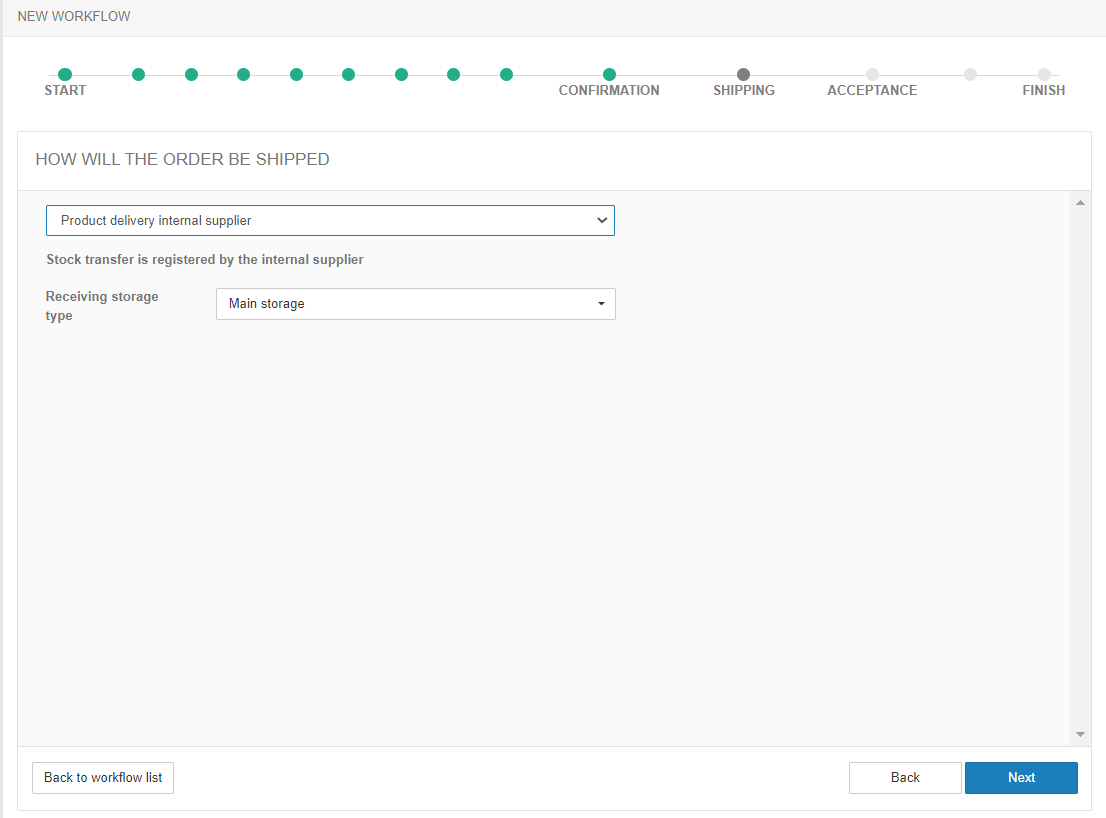
PRZYJĘCIE
W przypadku transferu wewnętrznego zamówienia mogą być przyjmowane tylko przez sklepy z tej samej sieci, dlatego jest tylko jedna opcja — Przyjęcie produktów od dostawcy wewnętrznego przez pracownika.
REJESTRACJA
Dokumenty mogą być składane tylko przez sklepy z tej samej sieci, dlatego jest tylko jedna opcja — Rejestracja produktów dostawcy wewnętrznego.
ZAKOŃCZENIE
Sprawdź ustawienia transferu wewnętrznego, aktywuj przepływ, jeśli nie jest jeszcze aktywny, i kliknij Zapisz.